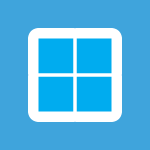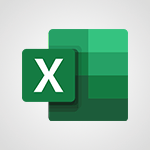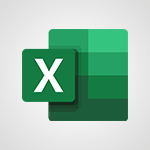Excel - Personnaliser les éléments affichés sur un graphique Vidéo
Découvrez comment personnaliser les éléments affichés sur un graphique dans Microsoft 365 en utilisant des données réelles.
Cette vidéo présente les étapes clés pour ajouter ou retirer des éléments graphiques tels que les titres, les étiquettes de données et les axes, ainsi que pour personnaliser la mise en forme et le style de votre graphique.
Obtenez des conseils pratiques pour choisir la bonne visualisation en fonction de vos données et améliorer la compréhension de vos données.
Cette ressource est utile pour tous les professionnels souhaitant améliorer leur compréhension de la datavisualisation dans Microsoft 365. Suivez cette formation pour personnaliser facilement vos graphiques et raconter des histoires avec vos données.
- 03:51
- 677 vues
-
Excel - Modifier le type de graphique
- 01:22
- Vu 620 fois
-
Excel - Ajouter un graphique dans une feuille dédiée
- 01:29
- Vu 585 fois
-
Excel - Le diagramme en barres
- 04:15
- Vu 701 fois
-
Excel - Intervertir les valeurs
- 01:53
- Vu 546 fois
-
Excel - Les graphiques de classement par importance
- 04:43
- Vu 1226 fois
-
Excel - Conseils et bonnes pratiques
- 15:33
- Vu 944 fois
-
Excel - Créer son premier graphique
- 05:40
- Vu 867 fois
-
Excel - Le camembert
- 02:03
- Vu 806 fois
-
Présentation de Excel
- 1:07
- Vu 7850 fois
-
Créer un tableau croisé dynamique et analyser vos données
- 1:23
- Vu 6075 fois
-
En-tête et pied de page en détail
- 4:15
- Vu 5130 fois
-
Extraire le texte avant ou après un délimiteur grâce aux fonctions TEXTE.AVANT et TEXTE.APRES
- 5:35
- Vu 4875 fois
-
Paramètres de liste déroulante
- 4:16
- Vu 4865 fois
-
Recopie incrémentée
- 3:07
- Vu 4818 fois
-
Démarrez avec "Idées" dans Excel
- 0:40
- Vu 4758 fois
-
Appliquer une mise en forme conditionnelle à du texte
- 2:07
- Vu 4611 fois
-
Protéger une feuille et un classeur par un mot de passe, en détail
- 5:26
- Vu 4590 fois
-
Travaillez en temps réel, à plusieurs sur un document
- 0:42
- Vu 4584 fois
-
Utiliser des macros
- 4:11
- Vu 4553 fois
-
Créer un rapport de tableau croisé dynamique manuellement
- 4:38
- Vu 4536 fois
-
Traduire vos feuilles de calcul Excel
- 1:09
- Vu 4504 fois
-
Lier des cellules et faire du calculs avec plusieurs feuilles
- 2:05
- Vu 4447 fois
-
Appliquer une mise en forme conditionnelle aux dates
- 2:41
- Vu 4214 fois
-
Insertion de données automatique dans Excel
- 0:42
- Vu 4118 fois
-
Formules et références
- 3:06
- Vu 4049 fois
-
Les tableaux : filtrer avec les segments
- 1:19
- Vu 4038 fois
-
Les filtres avancés en détails
- 4:39
- Vu 4037 fois
-
Copier et supprimer une mise en forme conditionnelle
- 1:12
- Vu 3955 fois
-
Créer un graphique barre, secteur et courbe
- 3:48
- Vu 3951 fois
-
Nouveaux types de graphiques
- 1:58
- Vu 3937 fois
-
Consolider les données dans plusieurs feuilles de calcul
- 2:42
- Vu 3867 fois
-
Historique des versions
- 1:05
- Vu 3855 fois
-
Insérer des images dans vos cellules avec la fonction IMAGE
- 3:40
- Vu 3840 fois
-
Gérer la mise en forme conditionnelle
- 4:34
- Vu 3800 fois
-
Créer une liste déroulante
- 1:00
- Vu 3788 fois
-
Assigner un bouton à une macro
- 2:35
- Vu 3785 fois
-
Créer un graphique combiné
- 1:46
- Vu 3744 fois
-
Fonctions NB.SI.ENS et SOMME.SI.ENS
- 5:35
- Vu 3741 fois
-
RECHERCHEV : quand et comment l'utiliser
- 2:39
- Vu 3736 fois
-
Fonctions MOYENNE.SI.ENS et SIERREUR
- 4:58
- Vu 3704 fois
-
Commencer à utiliser Excel
- 4:49
- Vu 3701 fois
-
Utiliser des formules pour appliquer la mise en forme conditionnelle
- 4:08
- Vu 3655 fois
-
Surveiller et suivre une valeur dans la fenêtre Espion
- 2:37
- Vu 3653 fois
-
Figer ou verrouiller les volets
- 1:13
- Vu 3595 fois
-
MAX.SI.ENS et MIN.SI.ENS
- 1:04
- Vu 3569 fois
-
Modifier et faire des calculs sur plusieurs feuilles simultanément
- 3:00
- Vu 3520 fois
-
Insérer des colonnes et des lignes
- 4:41
- Vu 3503 fois
-
Trier, filtrer, synthétiser et calculer vos données de tableau croisé dynamique
- 3:47
- Vu 3485 fois
-
Utiliser la mise en forme conditionnelle à un niveau avancé
- 3:20
- Vu 3479 fois
-
Les filtres en détail
- 3:46
- Vu 3443 fois
-
Description détaillée de RECHERCHEV
- 3:05
- Vu 3410 fois
-
Recherche de valeurs dans une autre feuille de calcul
- 2:26
- Vu 3366 fois
-
Les tableaux : fonctions et calculs
- 3:05
- Vu 3354 fois
-
Autres possibilités avec les formules et les références
- 4:39
- Vu 3338 fois
-
Imprimer une feuille de calcul sur un nombre précis de page
- 4:02
- Vu 3335 fois
-
Fonction SI avec les fonctions ET et OU
- 3:30
- Vu 3329 fois
-
Figer les volets dans le détail
- 3:54
- Vu 3324 fois
-
SI.MULTIPLE
- 1:01
- Vu 3319 fois
-
Passer d'une ancienne à la nouvelle version d'Excel
- 1:58
- Vu 3314 fois
-
Recopie incrémentée et remplissage instantané
- 1:50
- Vu 3310 fois
-
Gérer les listes déroulantes
- 5:25
- Vu 3278 fois
-
Établissement de prévisions en un clic, avec Excel
- 1:14
- Vu 3272 fois
-
Cartes 3D
- 2:06
- Vu 3266 fois
-
JOINDRE.TEXTE
- 0:43
- Vu 3259 fois
-
Les tableaux : mise en forme
- 1:53
- Vu 3226 fois
-
Copier des formules
- 3:05
- Vu 3218 fois
-
Référence 3D ou calcul tridimensionnelle
- 2:36
- Vu 3187 fois
-
Fonctions SI avancées
- 3:20
- Vu 3183 fois
-
Copier une formule RECHERCHEV
- 3:22
- Vu 3163 fois
-
Enregistrer et imprimer un classeur Excel
- 1:51
- Vu 3161 fois
-
Moyenne pondérée
- 2:05
- Vu 3154 fois
-
Les tris en détail
- 5:42
- Vu 3153 fois
-
Enregistrer votre macro
- 2:55
- Vu 3149 fois
-
La fonction SOMME.SI
- 5:41
- Vu 3147 fois
-
Utiliser la mise en forme conditionnelle
- 1:58
- Vu 3137 fois
-
Remplissage instantané
- 3:28
- Vu 3136 fois
-
Additionner des heures
- 3:14
- Vu 3115 fois
-
Soustraire des heures
- 4:04
- Vu 3115 fois
-
Compatibilité des fichiers
- 3:40
- Vu 3106 fois
-
Afficher plusieurs feuilles en même temps
- 3:07
- Vu 3106 fois
-
Personnaliser un graphique
- 6:07
- Vu 3092 fois
-
Fonction MOYENNE.SI
- 3:04
- Vu 3054 fois
-
CONCAT
- 0:48
- Vu 3054 fois
-
Trier et filtrer des données
- 1:54
- Vu 3048 fois
-
Saisie et messages d'erreur
- 2:39
- Vu 3039 fois
-
SI.CONDITIONS
- 1:05
- Vu 3031 fois
-
Modifier une macro
- 2:55
- Vu 2993 fois
-
Copier un graphique
- 3:29
- Vu 2972 fois
-
Opérations mathématiques de base dans Excel
- 2:43
- Vu 2967 fois
-
Episode 1 - Compare tes fichiers Spreadsheet Compare
- 1:05
- Vu 2958 fois
-
Plus d'options d'impression
- 5:05
- Vu 2936 fois
-
Imprimer des en-têtes, des lignes, le quadrillage, des formules, etc.
- 3:48
- Vu 2929 fois
-
Utilisation de fonctions
- 5:10
- Vu 2903 fois
-
Imprimer des feuilles et des classeurs
- 0:54
- Vu 2887 fois
-
Protéger une feuille et un classeur par un mot de passe
- 2:11
- Vu 2866 fois
-
Ordre des opérateurs
- 1:58
- Vu 2857 fois
-
Organisation de l'interface
- 2:06
- Vu 2856 fois
-
Références de cellule
- 1:32
- Vu 2845 fois
-
Créer un graphique
- 0:58
- Vu 2830 fois
-
RechercheX (paramètres avancés)
- 9:10
- Vu 2800 fois
-
Fonctions SI imbriquées
- 3:17
- Vu 2776 fois
-
Aperçu du ruban
- 5:07
- Vu 2747 fois
-
Partager des documents
- 1:32
- Vu 2724 fois
-
Formules plus complexes
- 4:23
- Vu 2707 fois
-
Numérotation des pages en profondeur
- 3:38
- Vu 2671 fois
-
Équations manuscrites
- 0:45
- Vu 2657 fois
-
Trouver la moyenne d'un groupe de nombres
- 2:03
- Vu 2604 fois
-
Convertir une image en données avec Excel IOS
- 0:25
- Vu 2548 fois
-
RechercheX (paramètres de base)
- 4:07
- Vu 2514 fois
-
Enregistrer, exporter et partager
- 2:18
- Vu 2508 fois
-
Graphique en entonnoir
- 0:34
- Vu 2507 fois
-
Episode 4 - Mon TOP raccourcis Excel
- 1:05
- Vu 2493 fois
-
Créer une liste déroulante dynamique
- 4:25
- Vu 2401 fois
-
Introduction à Power Query
- 03:30
- Vu 1803 fois
-
Créer un tableau à double entrée
- 01:13
- Vu 1739 fois
-
Episode 5 - Optimise tes comptages et tes totaux dans les TCD
- 1:05
- Vu 1334 fois
-
Calculer un nombre de jours entre deux dates
- 04:51
- Vu 1288 fois
-
Exploiter Power Pivot dans un tableau croisé dynamique
- 02:47
- Vu 1279 fois
-
Présentation des graphiques de distribution d'une série de valeurs
- 05:57
- Vu 1237 fois
-
Les graphiques de classement par importance
- 04:43
- Vu 1226 fois
-
Concaténer du texte
- 03:11
- Vu 1106 fois
-
Présentation interface Power Query
- 04:31
- Vu 1104 fois
-
Introduction à la visualisation des données
- 02:24
- Vu 1091 fois
-
Atelier Power Query - Power Pivot
- 01:42
- Vu 1066 fois
-
Obtenir le numéro de semaine et le jour de la semaine d'une date
- 01:54
- Vu 998 fois
-
Convertir un timestamp en date
- 03:37
- Vu 973 fois
-
Le cycle de l'analyse de données
- 05:59
- Vu 973 fois
-
Passer du texte en majuscule ou minuscule
- 03:28
- Vu 970 fois
-
Obtenir dynamiquement la date du jour
- 04:37
- Vu 958 fois
-
Introduction aux tableaux croisés dynamiques
- 02:07
- Vu 945 fois
-
Conseils et bonnes pratiques
- 15:33
- Vu 944 fois
-
Importer des données depuis une API
- 05:22
- Vu 937 fois
-
Comment installer Power Query
- 01:47
- Vu 913 fois
-
Votre premier tableau croisé dynamique
- 06:45
- Vu 898 fois
-
Récupérer une partie du texte d'une cellule
- 06:23
- Vu 896 fois
-
Calculer le nombre de caractères dans du texte
- 00:57
- Vu 892 fois
-
Créer son premier graphique
- 05:40
- Vu 867 fois
-
Les grands principes de la data visualisation
- 11:57
- Vu 839 fois
-
La fonction RechercheV
- 06:44
- Vu 835 fois
-
Calculer l'écart type
- 02:09
- Vu 832 fois
-
Créer un TCD à deux dimensions
- 03:11
- Vu 826 fois
-
Présentation et installation de Power Pivot
- 01:38
- Vu 826 fois
-
Rafraichir un tableau croisé dynamique
- 01:54
- Vu 819 fois
-
Afficher des boites à moustache
- 02:49
- Vu 816 fois
-
Problème dans la sélection des cellules
- 01:23
- Vu 812 fois
-
Créer un boursier
- 05:10
- Vu 810 fois
-
Le camembert
- 02:03
- Vu 806 fois
-
L'histogramme empilé
- 03:57
- Vu 793 fois
-
Convertir un nombre de secondes en date-heure
- 01:48
- Vu 788 fois
-
Créer des relations entre les tables
- 08:03
- Vu 781 fois
-
Le nuage de points
- 03:29
- Vu 776 fois
-
Connaitre le nombre d'éléments dans un tableau
- 02:50
- Vu 771 fois
-
Format de cellule incompatible
- 04:09
- Vu 769 fois
-
Les opérateurs logiques
- 02:46
- Vu 760 fois
-
Calculer une moyenne en fonction de critères
- 01:53
- Vu 747 fois
-
Incrémenter une date d'une journée
- 04:29
- Vu 740 fois
-
Importer une série de fichiers dans un dossier
- 04:29
- Vu 738 fois
-
Les cartes
- 02:52
- Vu 737 fois
-
Atelier Power Query - Power Pivot - Correction partie 1
- 07:45
- Vu 731 fois
-
Recréer les coordonnées d'une cellule
- 03:44
- Vu 727 fois
-
Graphique de carte dans Excel
- 00:32
- Vu 724 fois
-
Créer un graphique croisé dynamique
- 03:36
- Vu 724 fois
-
Atelier Power Query - Power Pivot - Correction partie 2
- 01:39
- Vu 723 fois
-
Vérifier l'exactitude de deux cellules
- 01:34
- Vu 720 fois
-
Les aires
- 05:40
- Vu 705 fois
-
Trouver la valeur la plus présente dans une série
- 00:50
- Vu 705 fois
-
Faire référence à un tableau avec des filtres et des tris appliqués
- 03:49
- Vu 704 fois
-
Les graphiques de relation entre propriétés disponibles
- 05:40
- Vu 704 fois
-
Le diagramme en barres
- 04:15
- Vu 701 fois
-
Trouver les coordonnées numériques d'une cellule
- 03:47
- Vu 699 fois
-
Gérer plusieurs combinaisons de conditions
- 06:33
- Vu 697 fois
-
Convertir des éléments distincts en heure
- 02:19
- Vu 696 fois
-
Appliquer des conditions multiples sur le nombre de valeurs
- 02:35
- Vu 690 fois
-
Remplacer des valeurs
- 01:01
- Vu 687 fois
-
Présentation des graphiques d'ensembles et de sous-ensembles
- 04:11
- Vu 683 fois
-
Extraire des informations venant d'une date
- 01:52
- Vu 674 fois
-
Afficher un histogramme de distribution
- 02:15
- Vu 670 fois
-
Connaitre le nombre de valeurs numériques dans une colonne
- 01:52
- Vu 668 fois
-
Calculer le nombre de valeurs dans une série
- 01:33
- Vu 667 fois
-
Division d'un chiffre par zéro
- 03:18
- Vu 666 fois
-
Comment rafraichir ses données après import
- 01:56
- Vu 666 fois
-
Importer un tableau dans le modèle de données
- 01:21
- Vu 657 fois
-
Convertir des éléments distincts en date
- 01:31
- Vu 655 fois
-
Supprimer les doublons
- 01:59
- Vu 654 fois
-
Ajouter automatiquement une majuscule à une cellule
- 01:24
- Vu 651 fois
-
Ajouter des filtres
- 03:09
- Vu 651 fois
-
Chiffre trop long
- 00:53
- Vu 648 fois
-
Changer le format d'une colonne
- 01:18
- Vu 648 fois
-
Récupérer une partie du texte d'une cellule à partir de la gauche ou de la droite
- 04:20
- Vu 646 fois
-
Le bubble chart
- 02:49
- Vu 643 fois
-
Fusionner deux colonnes
- 02:11
- Vu 642 fois
-
Supprimer les espaces inutiles d'un texte
- 02:13
- Vu 640 fois
-
Utiliser des références de tableau
- 02:17
- Vu 640 fois
-
La fenêtre espion
- 01:56
- Vu 640 fois
-
Récupérer une série de valeurs à partir d'une référence
- 03:07
- Vu 627 fois
-
Les options sur les courbes
- 08:16
- Vu 624 fois
-
Ajouter une colonne à partir d'exemple
- 02:11
- Vu 623 fois
-
Modifier le type de graphique
- 01:22
- Vu 620 fois
-
Couper une colonne en deux
- 02:12
- Vu 620 fois
-
Trier ses données
- 01:36
- Vu 619 fois
-
Présentation des possibilités d'imports
- 04:39
- Vu 619 fois
-
Import d'un fichier Excel
- 02:56
- Vu 618 fois
-
Les conditions simples
- 04:02
- Vu 608 fois
-
Dupliquer une colonne
- 01:58
- Vu 607 fois
-
Gérer les valeurs multiples
- 04:29
- Vu 602 fois
-
Les combinaisons de graphiques
- 01:43
- Vu 594 fois
-
Ajouter des segments
- 02:57
- Vu 591 fois
-
Calculer une médiane
- 01:00
- Vu 589 fois
-
Créer un graphique en cascade
- 02:04
- Vu 588 fois
-
Déterminer les minimum et les maximums en fonction de critères
- 02:01
- Vu 588 fois
-
Changer les colonnes d'ordre
- 02:03
- Vu 587 fois
-
Définition des métriques statistiques
- 08:01
- Vu 586 fois
-
Ajouter un graphique dans une feuille dédiée
- 01:29
- Vu 585 fois
-
Les graphiques de tendances disponibles
- 02:36
- Vu 585 fois
-
Ajouter des catégories sur des nuages de points
- 02:04
- Vu 581 fois
-
Présentation des graphiques d'analyses financières
- 03:09
- Vu 581 fois
-
Nombre trop grand
- 01:01
- Vu 578 fois
-
Connaitre le nombre d'éléments correspondants à des critères
- 02:32
- Vu 569 fois
-
Les radars
- 05:19
- Vu 567 fois
-
Identifier la présence d'une expression dans du texte
- 02:06
- Vu 566 fois
-
Récupérer les éléments uniques d'une liste
- 02:16
- Vu 564 fois
-
Référence à une cellule non valide
- 02:27
- Vu 563 fois
-
Créer un sun burst
- 01:39
- Vu 563 fois
-
Créer un treemap
- 03:26
- Vu 554 fois
-
Récupérer le nombre de valeurs vides dans une série
- 01:30
- Vu 553 fois
-
Changer le type de calcul sur une colonne
- 02:25
- Vu 548 fois
-
Intervertir les valeurs
- 01:53
- Vu 546 fois
-
Ajouter des filtres sur des graphiques croisés dynamiques
- 01:15
- Vu 541 fois
-
Ajouter une colonne conditionnelle
- 04:05
- Vu 541 fois
-
Supprimer des colonnes
- 03:21
- Vu 540 fois
-
Les doubles conditions
- 04:22
- Vu 538 fois
-
Changer le mode d'affichage des valeurs
- 02:24
- Vu 528 fois
-
Ajouter des segment sur des TCD
- 02:03
- Vu 524 fois
-
Les références de valeurs d'un TCD
- 02:32
- Vu 521 fois
-
Déterminer les minimum et les maximum
- 01:15
- Vu 515 fois
-
Supprimer des lignes
- 02:28
- Vu 510 fois
-
Pas de résultat lors d'une recherche de référence
- 02:58
- Vu 505 fois
-
Grouper des valeurs
- 02:58
- Vu 503 fois
-
Les sparklines
- 04:13
- Vu 467 fois
-
Les entonnoirs
- 02:37
- Vu 459 fois
-
La fonction RechercheH
- 03:56
- Vu 440 fois
-
Créer des fonctions de mesure
- 09:10
- Vu 281 fois
-
Modifier la photo dans Teams
- 0:47
- Vu 8193 fois
-
Gérer les notifications de nouveau message
- 1:50
- Vu 7983 fois
-
Modifier la police par defaut de vos emails
- 1:14
- Vu 6497 fois
-
Personnaliser les couleurs et enregistrer le thème
- 4:23
- Vu 5368 fois
-
Personnaliser la conception et les dispositions
- 5:03
- Vu 5222 fois
-
Utiliser des macros
- 4:11
- Vu 4553 fois
-
Créer un modèle à partir d'une présentation
- 3:15
- Vu 4062 fois
-
Créer un nouveau masque des diapositives et des dispositions
- 4:58
- Vu 3919 fois
-
Assigner un bouton à une macro
- 2:35
- Vu 3785 fois
-
Protégez vos notes par un mot de passe
- 3:24
- Vu 3781 fois
-
Figer ou verrouiller les volets
- 1:13
- Vu 3595 fois
-
Envoyer des réponses automatiques d'absence du bureau
- 2:28
- Vu 3457 fois
-
Créer et ajouter une signature à des messages
- 1:25
- Vu 3328 fois
-
Figer les volets dans le détail
- 3:54
- Vu 3324 fois
-
Utiliser des masques des diapositives pour personnaliser une présentation
- 3:11
- Vu 3256 fois
-
Enregistrer votre macro
- 2:55
- Vu 3149 fois
-
La création de vos propres styles
- 1:11
- Vu 3039 fois
-
Personnaliser les dispositions du masque - Partie 1
- 5:01
- Vu 3018 fois
-
Modifier une macro
- 2:55
- Vu 2993 fois
-
Voir et paramétrer ses notifications
- 1:05
- Vu 2937 fois
-
Personnaliser les dispositions du masque - Partie 2
- 5:10
- Vu 2877 fois
-
Personnalisation du suivi des modifications
- 2:30
- Vu 2815 fois
-
Gérer/Modifier les transcriptions et les légendes
- 1:05
- Vu 2756 fois
-
Configurer votre présentation
- 2:06
- Vu 2511 fois
-
Paramètres
- 1:36
- Vu 2477 fois
-
Plannifier une réunion à partir d'une conversation
- 1:35
- Vu 2395 fois
-
Ajouter et coéditer des fichiers dans une conversation
- 2:11
- Vu 2374 fois
-
Les paramètres de confidentialités dans Edge Chromium
- 1:09
- Vu 2353 fois
-
Modifier l'arrière-plan pendant un appel vidéo Teams
- 1:37
- Vu 2333 fois
-
Gérer les personnes prioritaires
- 0:23
- Vu 2259 fois
-
Renseigner ses horaires de travail
- 0:51
- Vu 2219 fois
-
Enregistrement et sauvegarde
- 2:36
- Vu 2207 fois
-
Enregistrer automatiquement une réunion
- 1:18
- Vu 2200 fois
-
La personnalisation graphique
- 1:39
- Vu 2137 fois
-
Définir son message de statut
- 2:43
- Vu 2116 fois
-
Créer et partager une liste de lecture
- 0:52
- Vu 2063 fois
-
Personnaliser les notifications
- 2:25
- Vu 2058 fois
-
Configurer les salles de groupes avant la réunion
- 1:36
- Vu 2014 fois
-
Programmer des réunions "privé" ou dans l'équipe
- 2:39
- Vu 1993 fois
-
Ajouter des canaux et des onglets
- 2:06
- Vu 1982 fois
-
Les Widgets
- 1:31
- Vu 1969 fois
-
Créer un profil
- 1:22
- Vu 1903 fois
-
Epingler un canal dans ses favoris
- 1:17
- Vu 1863 fois
-
Créer, gérer et paramétrer une salle de groupe
- 2:24
- Vu 1862 fois
-
Créer des canaux privés et partagés
- 2:00
- Vu 1850 fois
-
Respecter son droit à la déconnexion grâce à Insights
- 2:44
- Vu 1840 fois
-
Activer le thème sombre
- 0:42
- Vu 1826 fois
-
Configurer une période de tranquillité et de concentration
- 2:26
- Vu 1809 fois
-
Créer des champs personnalisés
- 1:21
- Vu 1749 fois
-
Modifier, supprimer un partage
- 2:41
- Vu 1738 fois
-
Présentation des différents outils lors d'une réunion
- 1:59
- Vu 1731 fois
-
Synchroniser seulement un canal
- 1:14
- Vu 1672 fois
-
Partager du contenu en réunion
- 3:10
- Vu 1572 fois
-
Rechercher des documents
- 1:59
- Vu 1380 fois
-
Suivre ses activités et l'activité de ses équipes
- 1:34
- Vu 1334 fois
-
Réaliser une veille dans un canal grâce à un flux RSS
- 0:54
- Vu 1330 fois
-
Planifier l'envoi d'un message
- 0:58
- Vu 1321 fois
-
Gérer ses équipes
- 2:57
- Vu 1209 fois
-
Activer les notifications sur mobile
- 1:26
- Vu 1194 fois
-
Gérer les affichages
- 2:29
- Vu 1189 fois
-
Gérer les fichiers d'une équipe
- 1:34
- Vu 1154 fois
-
Gérer les options de conversations
- 1:45
- Vu 1152 fois
-
Utiliser les commandes et les raccourcis clavier
- 1:39
- Vu 1112 fois
-
Personnaliser l'affichage du volet de fonctions
- 0:50
- Vu 1111 fois
-
Changer les paramètres de l'application
- 3:12
- Vu 1103 fois
-
Comprendre les différences entre Connecteurs, Applications et Onglets
- 1:35
- Vu 1101 fois
-
Désactiver les notifications d'une conversation
- 0:30
- Vu 1101 fois
-
Modifier et personnaliser les affichages
- 1:33
- Vu 1081 fois
-
Isoler une fenêtre de conversation
- 0:58
- Vu 1078 fois
-
Changer son statut
- 0:44
- Vu 1059 fois
-
Ajouter et parcourir des flux de travail
- 1:50
- Vu 1018 fois
-
Utiliser Viva Insights dans les conversations
- 0:57
- Vu 977 fois
-
Utiliser des connecteurs pour recevoir des notifications
- 0:52
- Vu 958 fois
-
Changer le mode d'affichage des valeurs
- 02:24
- Vu 528 fois
-
Ajouter une application tierce
- 02:59
- Vu 232 fois
-
Automatiser les actions courantes
- 02:20
- Vu 208 fois
-
Préparer vos absences avec Viva Insight
- 02:22
- Vu 172 fois
-
Afficher trois fuseaux horaires
- 02:11
- Vu 161 fois
-
Rendre votre signature Outlook accessible
- 01:36
- Vu 137 fois
-
Premiers pas avec la fonction Patch
- 05:03
- Vu 8 fois
-
Envoyer un Email avec Power Apps et Outlook
- 05:45
- Vu 12 fois
-
Créer des Filtres Dynamiques avec Formules Nommées
- 05:22
- Vu 7 fois
-
Définir des Règles de Visibilité Centralisées
- 02:39
- Vu 6 fois
-
Palette de Couleurs Dynamique avec Formules Nommées
- 04:39
- Vu 8 fois
-
Initiation aux Formules Nommées
- 04:49
- Vu 7 fois
-
Premiers pas avec les variables
- 05:21
- Vu 10 fois
-
Rester informé grâce aux alertes personnalisées
- 01:50
- Vu 38 fois
-
Collaborer efficacement sur vos listes via Teams
- 01:27
- Vu 34 fois
-
Partager vos listes en toute simplicité
- 01:25
- Vu 24 fois
-
Mettre en valeur ses données avec les affichages
- 02:07
- Vu 29 fois
-
Afficher les bonnes informations grâce aux tris et filtres
- 02:18
- Vu 28 fois
-
Organiser votre formulaire de saisie
- 01:25
- Vu 35 fois
-
Choisir le type de colonne adapté
- 02:53
- Vu 26 fois
-
Ajouter et personnaliser une colonne
- 02:19
- Vu 23 fois
-
Gérer et mettre à jour une liste en toute simplicité
- 01:14
- Vu 63 fois
-
Ajouter facilement des données dans votre liste
- 01:08
- Vu 46 fois
-
Transformer vos données Excel en liste intelligente
- 02:07
- Vu 26 fois
-
Créer une liste à partir de zéro
- 01:37
- Vu 43 fois
-
Créer une liste en quelques clics grâce aux modèles
- 01:41
- Vu 47 fois
-
Gérer vos listes depuis votre mobile
- 01:35
- Vu 38 fois
-
Premiers pas dans l’interface de Lists
- 01:57
- Vu 41 fois
-
Pourquoi utiliser Microsoft Lists ?
- 01:60
- Vu 34 fois
-
Créer de nouvelles entrées
- 00:04:08
- Vu 22 fois
-
Modifier vos données facilement
- 00:04:09
- Vu 21 fois
-
Ajouter un formulaire à votre application
- 00:03:29
- Vu 32 fois
-
Personnaliser l’affichage des données
- 00:04:40
- Vu 27 fois
-
Préparer vos galeries dynamiques
- 00:04:42
- Vu 24 fois
-
Composants réutilisables
- 00:04:59
- Vu 20 fois
-
Structurer votre mise en page
- 00:04:47
- Vu 24 fois
-
Maîtriser les conteneurs
- 00:06:53
- Vu 22 fois
-
Optimiser le traitement des données massives
- 00:06:04
- Vu 35 fois
-
Introduction aux galeries
- 00:03:29
- Vu 23 fois
-
Ajout et gestion des sources de données
- 00:03:44
- Vu 43 fois
-
Comprendre et utiliser les contrôleurs
- 00:03:24
- Vu 25 fois
-
Découverte de l’interface
- 00:03:14
- Vu 27 fois
-
Pourquoi PowerApps ?
- 00:01:55
- Vu 38 fois
-
Le nouveau calendrier
- 03:54
- Vu 321 fois
-
Les sections
- 02:57
- Vu 255 fois
-
Personnalisation des vues
- 03:59
- Vu 196 fois
-
Introduction aux nouveautés de Microsoft Teams
- 00:55
- Vu 181 fois
-
Fonction d'action
- 04:53
- Vu 101 fois
-
Fonction de recherche
- 04:26
- Vu 216 fois
-
Fonction date et heure
- 03:21
- Vu 160 fois
-
Fonction logique
- 03:41
- Vu 105 fois
-
Fonction Texte
- 03:57
- Vu 155 fois
-
Fonction de base
- 03:07
- Vu 133 fois
-
Les catégories de fonctions dans Power FX
- 01:42
- Vu 180 fois
-
Introduction à Power FX
- 01:08
- Vu 156 fois
-
Activer l'authentification Multi-Facteur dans l'administration
- 02:28
- Vu 235 fois
-
Episode 14 - Regrouper les équipes et les conversations Teams
- 01:10
- Vu 131 fois
Objectifs :
L'objectif de cette vidéo est de démontrer comment personnaliser un graphique en utilisant divers outils et options disponibles. Les apprenants découvriront comment modifier les éléments visuels d'un graphique pour mieux représenter les données et répondre à des besoins spécifiques.
Chapitres :
-
Introduction à la personnalisation des graphiques
Dans cette section, nous allons explorer les différentes options de personnalisation disponibles pour les graphiques. La personnalisation permet d'adapter les graphiques à des besoins spécifiques, en modifiant les éléments affichés et en ajoutant des informations pertinentes. -
Sélection des éléments à afficher
Un des premiers outils de personnalisation est le petit bouton qui permet de sélectionner les éléments à afficher sur le graphique. Par exemple, si vous ne souhaitez pas afficher les axes, vous pouvez choisir de ne montrer que les barres de données. Cela peut rendre le graphique moins encombré, mais il est important de garder à l'esprit que cela peut également supprimer des références essentielles. -
Ajout de titres et d'étiquettes
Il est possible d'ajouter des titres aux axes pour clarifier les données présentées. Par exemple, vous pouvez nommer l'axe des abscisses 'Date' et l'axe des ordonnées 'Valeur en dollar'. De plus, vous pouvez ajouter des étiquettes de données pour chaque valeur, ce qui permet de visualiser les chiffres réels derrière les barres. -
Inclusion de tableaux de données
Pour une présentation complète, vous pouvez ajouter un tableau de données sous le graphique. Cela permet de fournir des détails supplémentaires et de rendre les informations plus accessibles. -
Personnalisation des éléments visuels
Vous pouvez également personnaliser des éléments tels que les barres d'erreur, qui représentent les intervalles de confiance. D'autres options incluent l'ajout de quadrillage, de légendes pour identifier les différentes séries de données (comme Ethereum et Bitcoin), et de courbes de tendance pour visualiser les tendances sur une période donnée. -
Options de mise en forme
Dans le menu de mise en forme, vous pouvez modifier l'apparence du titre du graphique, y compris sa taille, son alignement et la présence de bordures. Par exemple, si le titre semble trop petit, vous pouvez l'augmenter à une taille de 15. Chaque élément du graphique peut être personnalisé selon vos préférences. -
Personnalisation avancée
Vous avez la possibilité de personnaliser davantage votre graphique en choisissant où placer les légendes et les étiquettes de données. Vous pouvez décider de les afficher à gauche, à droite, en haut ou en bas du graphique. Cela vous permet de créer un graphique qui correspond parfaitement à vos besoins ou à ceux de votre entreprise. -
Conclusion et encouragement à l'expérimentation
En conclusion, la personnalisation des graphiques est un processus essentiel pour représenter les données de manière efficace. N'hésitez pas à expérimenter avec les différentes options de personnalisation pour créer des graphiques qui répondent à vos attentes ou qui s'alignent avec l'identité graphique de votre entreprise.
FAQ :
Comment personnaliser un graphique dans un logiciel de visualisation de données?
Pour personnaliser un graphique, utilisez les options de mise en forme pour sélectionner les éléments à afficher, ajuster les axes, ajouter des étiquettes de données, et modifier le style visuel selon vos préférences.
Qu'est-ce qu'une étiquette de données et pourquoi est-elle importante?
Une étiquette de données est une annotation qui indique la valeur réelle d'un point de données sur un graphique. Elle est importante car elle aide à comprendre rapidement les informations sans avoir à interpréter les axes.
Comment ajouter des barres d'erreurs à un graphique?
Pour ajouter des barres d'erreurs, recherchez l'option dans le menu de personnalisation de votre graphique, puis spécifiez les intervalles de confiance ou les valeurs d'erreur que vous souhaitez afficher.
Pourquoi utiliser des courbes de tendance dans un graphique?
Les courbes de tendance aident à visualiser la direction générale des données au fil du temps, ce qui facilite l'analyse des tendances et la prise de décisions basées sur les données.
Comment puis-je changer la mise en forme du titre d'un graphique?
Pour changer la mise en forme du titre, accédez aux options de mise en forme et modifiez la taille, la police, l'alignement et d'autres attributs visuels selon vos préférences.
Qu'est-ce qu'une charte graphique et comment cela affecte-t-il mes graphiques?
Une charte graphique est un ensemble de directives sur l'utilisation des éléments visuels d'une entreprise. En suivant ces directives, vous assurez la cohérence de la marque dans tous vos graphiques.
Quelques cas d'usages :
Analyse des ventes mensuelles
Utilisez des graphiques personnalisés pour visualiser les ventes mensuelles d'un produit. En ajoutant des étiquettes de données et des courbes de tendance, vous pouvez identifier les périodes de forte et faible vente, ce qui aide à ajuster les stratégies de marketing.
Suivi des performances financières
Créez un graphique représentant les performances financières d'une entreprise sur plusieurs années. En ajoutant des barres d'erreurs pour montrer l'incertitude des prévisions, vous pouvez mieux communiquer les risques aux parties prenantes.
Comparaison des performances de différents actifs
Utilisez des graphiques pour comparer les performances de différents actifs, comme Ethereum et Bitcoin. En ajoutant des légendes et des courbes de tendance, vous pouvez facilement visualiser les différences de performance au fil du temps.
Rapport d'analyse de marché
Dans un rapport d'analyse de marché, utilisez des graphiques personnalisés pour présenter des données complexes. En ajoutant des tables de données et des quadrillages, vous pouvez rendre les informations plus accessibles et compréhensibles pour votre audience.
Présentation des résultats d'une enquête
Lors de la présentation des résultats d'une enquête, utilisez des graphiques pour visualiser les réponses. En personnalisant les étiquettes de données et en ajustant la mise en forme, vous pouvez rendre les résultats plus clairs et engageants pour votre public.
Glossaire :
Personnalisation
Le processus d'adaptation d'un graphique pour répondre à des besoins spécifiques, comme le choix des éléments à afficher ou le style visuel.
Axes
Les lignes de référence sur un graphique, généralement l'axe horizontal (abscisses) et l'axe vertical (ordonnées), qui aident à situer les données.
Étiquettes de données
Des annotations ajoutées à un graphique pour indiquer la valeur réelle des données représentées, facilitant ainsi la compréhension des informations.
Table de données
Un tableau qui présente les données sous-jacentes d'un graphique, permettant une visualisation complète des informations.
Barres d'erreurs
Des indicateurs sur un graphique qui montrent l'incertitude ou la variabilité des données, souvent représentés par des intervalles de confiance.
Quadrillage
Des lignes horizontales et verticales sur un graphique qui aident à lire les valeurs, bien que parfois considérées comme non essentielles.
Légende
Une explication des symboles ou des couleurs utilisés dans un graphique, permettant d'identifier les différentes séries de données.
Courbes de tendance
Des lignes ajoutées à un graphique pour montrer la direction générale des données au fil du temps, facilitant l'analyse des tendances.
Mise en forme
Le processus de modification de l'apparence d'un graphique, y compris le style, la taille et l'alignement des éléments.
Charte graphique
Un ensemble de règles et de directives sur l'utilisation des éléments visuels d'une entreprise, y compris les graphiques, pour assurer la cohérence de la marque.
Cette formation pourrait intéresser votre entreprise ?
Mandarine Academy vous offre la possibilité d'obtenir des catalogues complets et actualisés, réalisés par nos formateurs experts dans différents domaines pour votre entreprise